ملاحظة: هذه المقالة مخصصة لمسؤولي مستأجري Microsoft 365 الذين يرغبون في تمكين Clipchamp أو تعطيله في مؤسستهم.
يمكن لمسؤولي Microsoft 365 إدارة الوصول إلى Clipchamp للمستخدمين الفرديين أو مجموعات المستخدمين أو مؤسستهم بأكملها.
إذا كنت على دراية بتمكين الخدمات وتعطيلها، فسترى أن هذه الخيارات هي نفسها بالنسبة للخدمات الأخرى التي تعد جزءا من وحدات SKU للأعمال أو التعليم في Microsoft 365.
تعرف على المزيد في الأقسام التالية:
توفر Clipchamp في وحدات SKU ل Microsoft 365
الخطة القياسية لإصدار عمل Clipchamp هي خدمة مضمنة في تراخيص Microsoft 365 للأعمال والتعليم التالية:
|
وحدات SKU ل Microsoft 365 Business |
Microsoft 365 Education SKUs (من يوليو 2024) |
|---|---|
|
Microsoft 365 E3 |
Microsoft 365 Education A3 |
|
Microsoft 365 E5 |
Microsoft 365 Education A5 |
|
Microsoft 365 Business Standard |
ميزة استخدام الطلاب في Microsoft 365 Education A3 |
|
Microsoft 365 Business Premium |
ميزة استخدام الطلاب في Microsoft 365 Education A5 |
|
ميزات Microsoft 365 E3 الإضافية |
ميزات Microsoft 365 A3 الإضافية |
|
ميزات Microsoft 365 E5 الإضافية |
ميزات Microsoft 365 A5 الإضافية |
بشكل افتراضي، يتم تمكين Clipchamp للمستخدمين الذين لديهم أحد تراخيص Microsoft 365 هذه المعينة لهم من قبل مؤسستهم.
قصاصة فنية جديدة لخطط الاشتراك في العمل
منذ بداية ديسمبر 2023، بالإضافة إلى أن Clipchamp Standard جزء من تراخيص Microsoft 365 المذكورة أعلاه، تتوفر خطة Clipchamp Premium الجديدة كوظيفة إضافية Microsoft 365 Enterprise أو Business. يمكن للعملاء على إحدى خطط الترخيص المذكورة أعلاه شراء Clipchamp Premium للوصول إلى ميزات إضافية.
يتوفر Clipchamp Standard و Clipchamp Premium أيضا كاشتراكات مستقلة لمستخدمي العمل غير الموجودين في إحدى خطط ترخيص Microsoft 365 المذكورة أعلاه. لمزيد من المعلومات، راجع هذا الإعلان.
ملاحظات إضافية حول التوفر
-
لن تتم إضافة القصاصة إلى وحدات SKU في Office 365. ومع ذلك، يمكن لمشتركي Office 365 SKU شراء Clipchamp كترخيص مستقل.
-
تتوفر تراخيص الميزات الإضافية ل Microsoft 365 E3/E5 (وA3/A5) لمشتركي وحدات SKU الأصلية ل Microsoft 365 E3/E5 (وA3/A5). لمزيد من التفاصيل، راجع منشور مدونة مجتمع التكنولوجيا هذا.
-
للحصول على إعلامات حول إصدارات Clipchamp بما في ذلك التوفر المحتمل في وحدات SKU إضافية من Microsoft 365، يرجى اتباع خارطة طريق Microsoft 365.
إدارة توفر Clipchamp للمستخدمين الفرديين
بالنسبة للمستخدمين الفرديين الذين تم تعيين ترخيص Microsoft 365 لهم بالفعل، يمكنك إلغاء تعيين Clipchamp في مركز الإدارة أو من خلال PowerShell.
تمكين Clipchamp أو تعطيله من خلال مركز الإدارة
-
في مركز الإدارة، انتقل إلى صفحة التراخيص> الفوترة .
-
في صفحة التراخيص، حدد الصف لمستخدم معين.
-
في الجزء الأيمن، حدد أو قم بإلغاء تحديد Microsoft Clipchamp اعتمادا على ما إذا كنت تريد أن يكون لدى المستخدم Clipchamp أم لا.
-
عند الانتهاء، حدد حفظ، ثم حدد إغلاق.
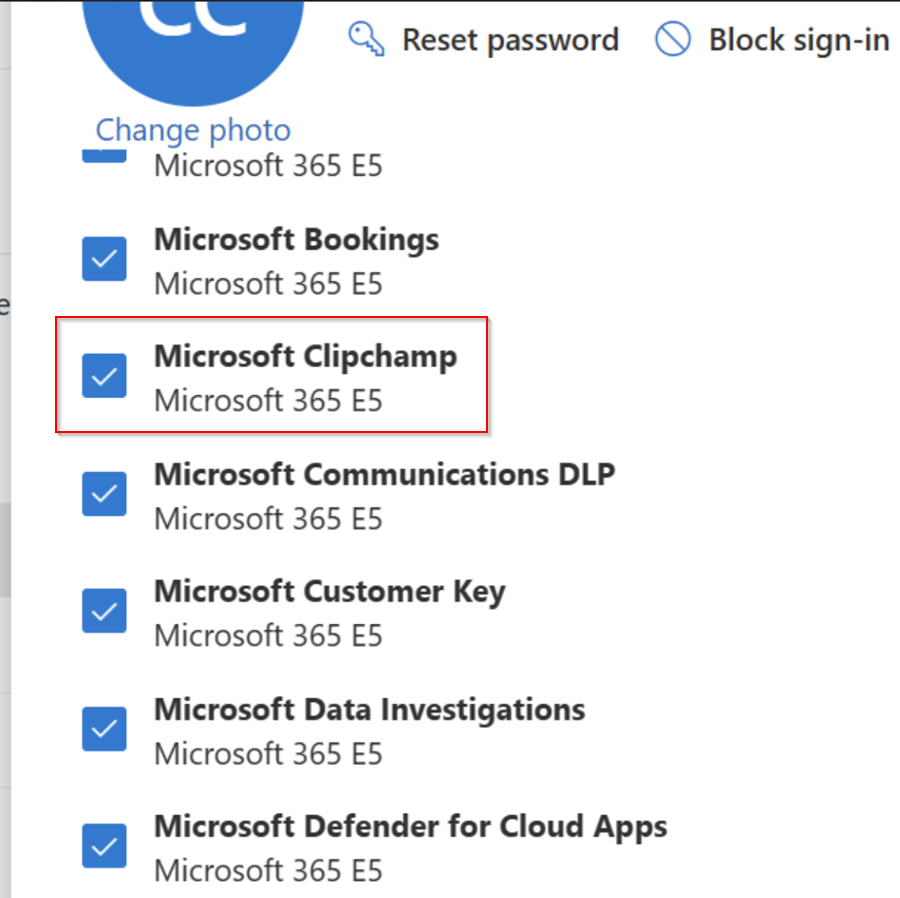
لمزيد من المعلومات، راجع تغيير التطبيقات والخدمات التي يمكن للمستخدم الوصول إليها.
تمكين Clipchamp أو تعطيله من خلال PowerShell
بصفتك مسؤولا، يمكنك أيضا استخدام PowerShell لتمكين خدمات مثل Clipchamp أو تعطيلها عند تعيين ترخيص Microsoft 365 لمستخدم. لمزيد من المعلومات، راجع لمستخدم واحد في المقالة تعطيل الوصول إلى خدمات Microsoft 365 أثناء تعيين تراخيص المستخدمين.
إدارة توفر Clipchamp لمجموعات المستخدمين
بالنسبة لمجموعات المستخدمين، يمكنك استخدام PowerShell لتمكين خدمة Clipchamp أو تعطيلها.
عندما تكون بصدد تعيين تراخيص Microsoft 365، يمكنك تعطيل الوصول إلى خدمات Microsoft 365 محددة.
عندما يتم تعيين التراخيص بالفعل للمستخدمين وترغب في إزالة خدمة Clipchamp، استخدم إحدى الطرق التالية:
-
قم بتصفية الحساب (الحسابات) استنادا إلى سمات الحساب الموجودة، مثل القسم أو المدينة، واستخدم الأمر Cmdlet Set-MsolUserLicense مع المعلمة LicenseOptions لتمكين الخدمة أو تعطيلها.
-
أنشئ مجموعة من المستخدمين واستخدم الأمر Cmdlet Set-MsolUserLicense مع المعلمة LicenseOptions لتمكين الخدمة أو تعطيلها لجميع أعضاء المجموعة.
لمزيد من المعلومات، راجع تعطيل الوصول إلى خدمات Microsoft 365 باستخدام PowerShell.
تعطيل الخدمات لأقسام أو مواقع معينة فقط
يمكنك استخدام الأسلوب 1 أعلاه مع PowerShell لتصفية الحسابات استنادا إلى سمة القسم أو الموقع وتعطيل خدمة لتلك الحسابات. على سبيل المثال، إذا كنت تريد تعطيل Clipchamp لجميع المستخدمين في قسم التسويق، يمكنك استخدام هذا الأمر:
$LO = New-MsolLicenseOptions -AccountSkuId "contoso:ENTERPRISEPACK" -DisabledPlans "CLIPCHAMP" Get-MsolUser -All | Where-Object {$_.Department -eq "Marketing"} | Set-MsolUserLicense -LicenseOptions $LOتحتاج إلى استبدال "contoso:ENTERPRISEPACK" باسم القسم الخاص بك AccountSkuId و"Marketing". يمكنك أيضا استخدام سمات أخرى مثل المدينة أو البلد أو العنوان لتصفية الحسابات.
ServicePlanId for Clipchamp هو a1ace008-72f3-4ea0-8dac-33b3a23a2472. ServicePlanName هو CLIPCHAMP.
إدارة توفر تطبيق Clipchamp لسطح المكتب لنظام التشغيل Windows
بشكل افتراضي، يمكن للمستخدمين في مؤسستك الذين لديهم ترخيص مطابق الوصول إلى إصدار عمل Clipchamp من خلال Microsoft 365 على الويب في Microsoft Edge أو Google Chrome. بالإضافة إلى الوصول إلى الويب، يوفر Clipchamp أيضا تطبيق سطح مكتب لنظامي التشغيل Windows 10 وWindows 11 لتشغيل محرر الفيديو مباشرة.
حتى الإصدار 2.9.x، يدعم تطبيق سطح المكتب حسابات Microsoft الشخصية فقط. من الإصدار 3.x، يدعم التطبيق حسابات Microsoft للعمل أو المدرسة (AAD/Entra ID). تم الآن تشغيل إصدار التطبيق الجديد هذا ومتاح بشكل عام. لمزيد من المعلومات، راجع: دعم حساب العمل في تطبيق Clipchamp لنظام التشغيل Windows.
يمكنك التحكم في توفر تطبيق Clipchamp لسطح المكتب في مؤسستك على النحو التالي.
-
نوصي باستخدام Intune لإدارة التطبيق. يعمل هذا الأمر بنفس الطريقة التي تعمل بها إدارة تطبيقات Microsoft Store الأخرى، راجع: إضافة تطبيقات Microsoft Store إلى Microsoft Intune.
-
نوصي أيضا بتنزيل أحدث ملفات القالب الإداري Clipchamp (ADMX/ADML) واستيرادها في Intune لتتمكن من الاستفادة من خيارات نهج المجموعة المذكورة أدناه. لمعرفة كيفية استيراد ملفات ADMX & ADML في Intune، راجع مقالة الدعم هذه.
-
يجب أن يكون المستخدمون لديك على إصدار التطبيق 2.8.0 (أو أعلى)؛ لن تعمل إدارة التطبيق مع الإصدارات القديمة.
-
يتوفر دعم حساب معرف AAD/Entra من الإصدار 3.x (3.0.10020 على الأقل).
-
لاحظ أنه إذا تم تمكين Microsoft Store للمستخدمين في مؤسستك، يمكنهم أيضا تحديث تطبيق Clipchamp لسطح المكتب على أجهزتهم بأنفسهم.
تجربة المسؤول في Intune
خيارات نهج المجموعة
بعد استيراد ملفات Clipchamp ADMX/ADML في Intune (انظر أعلاه)، يمكنك الاستفادة من نهجين يحكمان الوصول إلى تطبيق Clipchamp لسطح المكتب.
-
تمكين تطبيق Clipchamp Desktop: يتيح لك هذا النهج حظر استخدام التطبيق على أجهزة Windows.
-
السماح ب Clipchamp للحسابات الشخصية: يتيح لك هذا النهج حظر استخدام Clipchamp للحسابات الشخصية في التطبيق على أجهزة Windows.
إما أن يقوم النهجان بتعطيل تطبيق سطح المكتب بالكامل أو يسمحان فقط للمستخدمين بالوصول إلى إصدار عمل Clipchamp.
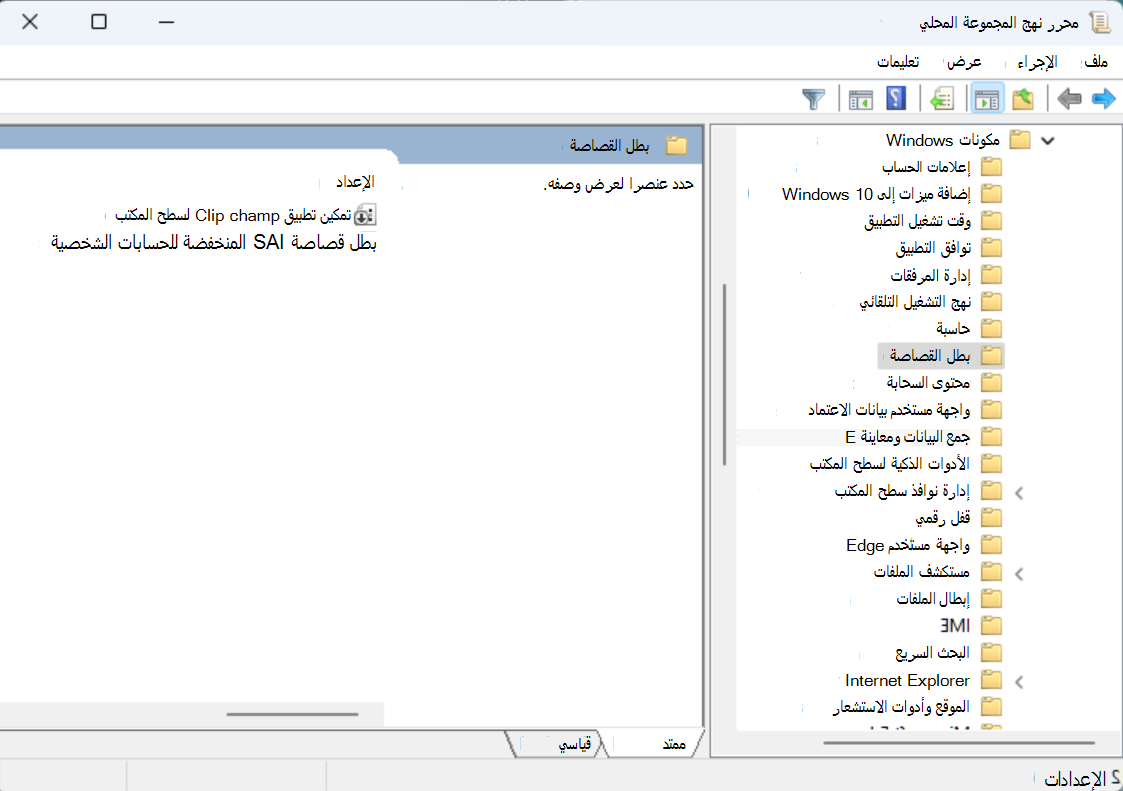
إدارة تطبيق سطح المكتب
بعد إضافة تطبيق Clipchamp إلى Intune حتى تتمكن من إدارته كما هو موضح في هذه المقالة - إضافة تطبيقات Microsoft Store إلى Microsoft Intune، يمكنك
-
تمكين التطبيق أو تعطيله على أجهزة المستخدم،
-
تأكد من تحديثه إلى أحدث إصداراته،
-
السماح باستخدام حسابات Microsoft الشخصية فيه أو عدم السماح باستخدامها (عبر نهج المجموعة المذكور أعلاه)،
-
أو حظره على أجهزة المستخدم تماما.
تجربة المستخدم
إذا قمت بتعطيل تطبيق Clipchamp لسطح المكتب ولكنه مثبت بالفعل على جهاز مستخدم، فسيرى الرسالة التالية عند محاولة تشغيل Clipchamp.
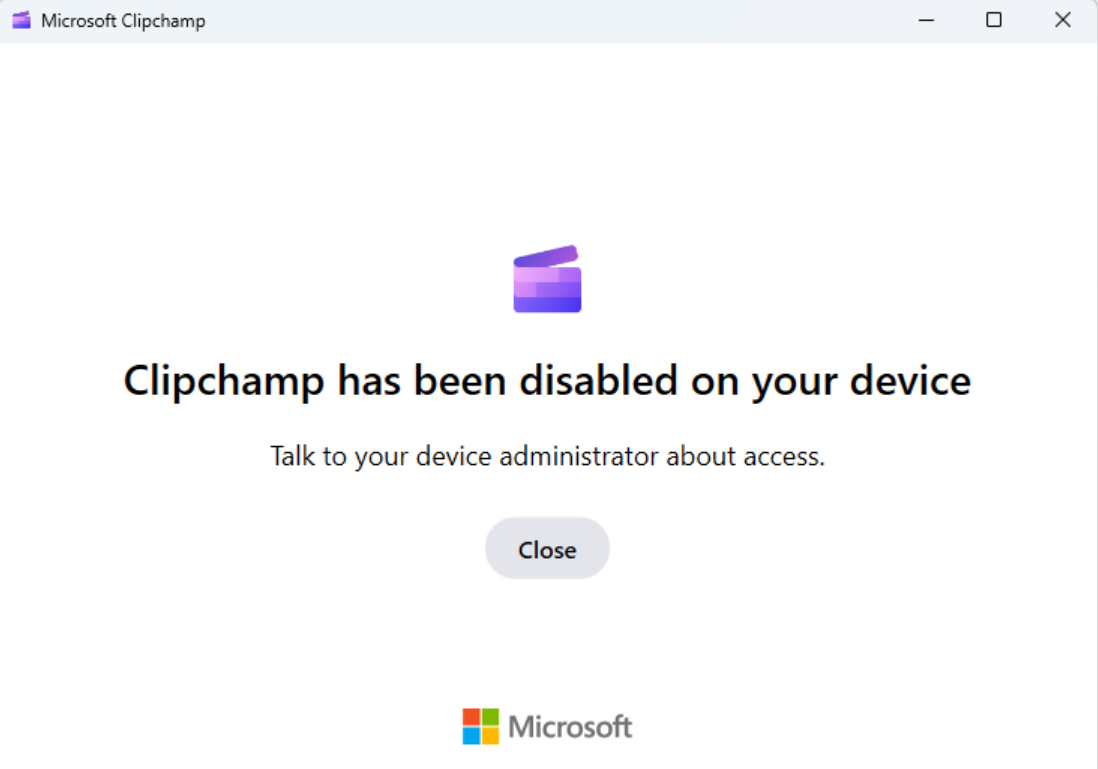
إذا قمت بتعطيل Clipchamp لحسابات Microsoft الشخصية (MSA) وكان إصدار تطبيق سطح المكتب على جهاز مستخدم أقل من الإصدار 3.x (لذلك، 2.9.x)، فسيرى المستخدمون ما يلي عند محاولة تشغيل Clipchamp.
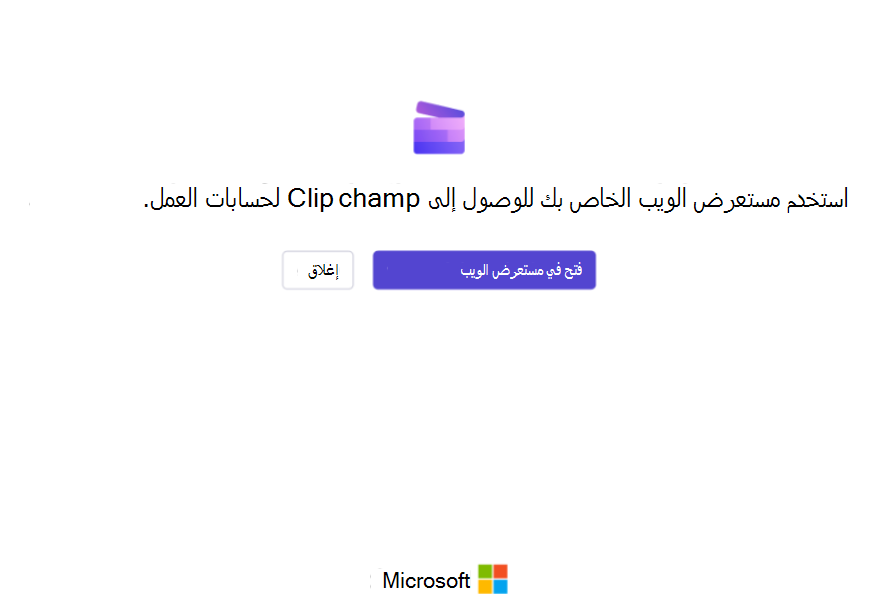
إذا قمت بتمكين التطبيق في Intune وشغله مستخدم على جهازه، تسجيل دخوله تلقائيا إلى إصدار عمل Clipchamp وسيشاهد صفحة مقصودة مع مشاريع تحرير الفيديو الحالية الخاصة به.

إذا قمت بتمكين التطبيق والسماح للمستخدمين بتسجيل الدخول إلى حسابات Microsoft الشخصية بالإضافة إلى حسابات العمل أو المؤسسة التعليمية، يمكنهم اختيار إصدار Clipchamp الذي سيتم فتحه في تطبيق سطح المكتب - العمل أو الشخصي.











